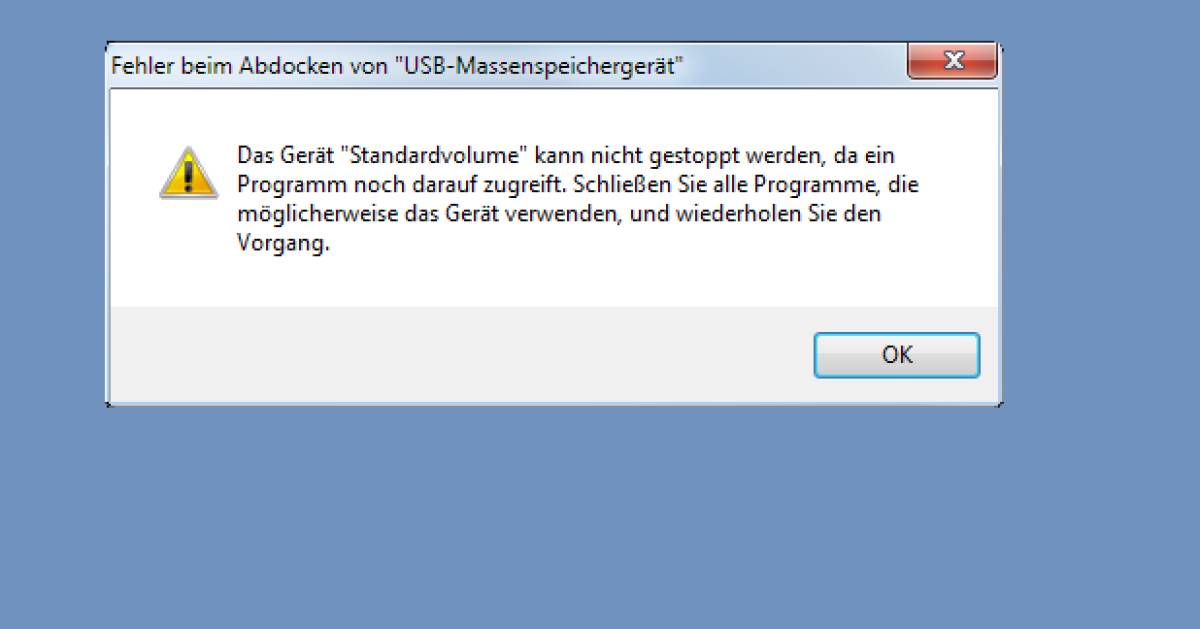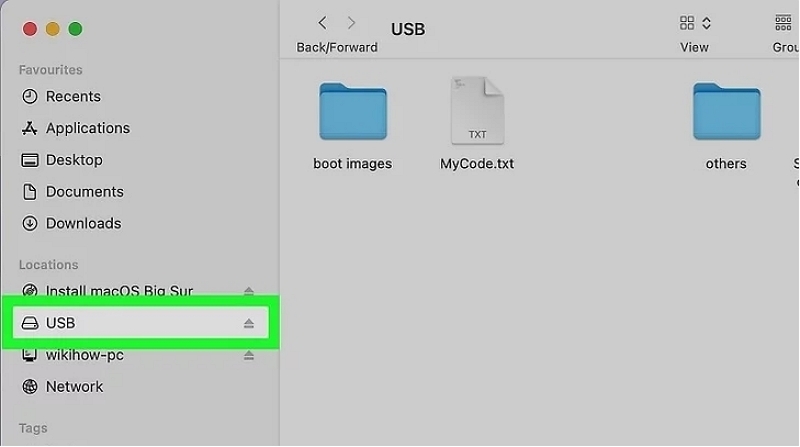Usb Stick Lässt Sich Nicht Auswerfen Mac

Kennst du das Gefühl, wenn du deinen USB-Stick wie ein treues Arbeitspferd benutzt hast, um wichtige Dokumente zu transportieren, Fotos zu sichern oder einfach nur deine Lieblingsmusik im Auto abzuspielen? Und dann, wenn du ihn endlich loswerden willst, macht dein Mac Zicken und weigert sich, ihn auszuspucken? Frustrierend, oder?
Keine Sorge, du bist nicht allein! Dieses kleine Drama passiert uns allen mal. Es ist wie wenn dein Lieblings-T-Shirt im Trockner hängen bleibt – unnötig und nervig, aber meistens gibt es eine einfache Lösung.
Warum zickt mein Mac beim Auswerfen?
Stell dir vor, der USB-Stick ist wie eine kleine WG. Verschiedene Programme auf deinem Mac haben sich dort eingenistet und benutzen die Dateien. Wenn du versuchst, den Stick "rauszuschmeißen", während die WG noch Party macht, gibt's natürlich Gemecker. Dein Mac will sicherstellen, dass keine Daten verloren gehen oder beschädigt werden.
Hier sind ein paar typische Verdächtige:
- Eine Datei auf dem Stick ist noch in einem Programm geöffnet (Word-Dokument, Bildvorschau, etc.).
- Ein Programm greift im Hintergrund auf den Stick zu (z.B. ein Backup-Programm).
- Spotlight, die Suchfunktion von Mac, indiziert gerade den Stick.
Es ist, als ob du versuchst, das Licht auszuschalten, während jemand noch fernsieht – da muss man erst klären, wer gerade was macht.
Erste Hilfe für störrische USB-Sticks
Okay, was können wir tun? Keine Panik! Hier ein paar einfache Tricks, die fast immer helfen:
1. Der Klassiker: Alle Programme checken!
Schau dir die Programme an, die gerade laufen. Ist eine Datei vom Stick geöffnet? Schließe sie! Manchmal versteckt sich ein Programm auch im Hintergrund (im Dock oder in der Menüleiste). Beende alle Programme, die mit dem Stick zu tun haben könnten.
2. Die Aktivitätsanzeige: Sherlock Holmes für deinen Mac.
Die Aktivitätsanzeige ist wie ein Detektivbüro für deinen Mac. Du findest sie unter "Programme" -> "Dienstprogramme". Hier kannst du sehen, welche Prozesse gerade laufen und wie viel Ressourcen sie verbrauchen. Such nach Prozessen, die "USB", den Namen deines Sticks oder Dateien von deinem Stick beinhalten. Wenn du etwas findest, das den Stick blockiert, kannst du den Prozess beenden (mit dem "X"-Button oben links). Aber Vorsicht: Sei dir sicher, was du beendest!
3. Das Terminal: Für die Mutigen!
Okay, jetzt wird es ein bisschen technischer, aber keine Angst, ist halb so wild! Das Terminal ist wie eine Kommandozeile, mit der du direkt mit deinem Mac kommunizieren kannst. Öffne das Terminal (findest du auch unter "Dienstprogramme") und tippe folgenden Befehl ein:
diskutil unmountDisk force /dev/disk[Nummer]Ersetze "[Nummer]" durch die Nummer deines USB-Sticks. Wie findest du die Nummer heraus? Ganz einfach: Gib im Terminal `diskutil list` ein. Da werden alle angeschlossenen Laufwerke aufgelistet, inklusive deines USB-Sticks. Achte auf die Bezeichnung `/dev/disk[Nummer]`. Wichtig: Gib den Befehl genau so ein, wie er da steht! Ein falscher Befehl kann im schlimmsten Fall Daten beschädigen.
4. Neustart: Der letzte Ausweg.
Wenn alles andere fehlschlägt, hilft oft ein Neustart. Dein Mac schließt dann alle Programme und Prozesse und startet neu. Danach sollte sich der Stick problemlos auswerfen lassen. Ist zwar nicht die eleganteste Lösung, aber manchmal muss man eben den Holzhammer rausholen!
Warum ist das überhaupt wichtig?
Klar, es ist nur ein USB-Stick. Aber regelmäßiges, korrektes Auswerfen ist wichtig, um deine Daten zu schützen! Wenn du den Stick einfach rausziehst, während noch Daten geschrieben werden, kann es zu Datenverlust oder Beschädigung kommen. Stell dir vor, du würdest mitten in einer Operation den Strom abschalten – das wäre auch nicht gut, oder?
Außerdem verlängert das korrekte Auswerfen die Lebensdauer deines USB-Sticks. Ein kleiner Akt der Wertschätzung für deinen treuen Datenträger!
Also, das nächste Mal, wenn dein Mac sich beim Auswerfen ziert, denk an diese Tipps. Mit ein bisschen Geduld und den richtigen Tricks kriegst du jeden störrischen USB-Stick klein. Und wenn alles nichts hilft, dann hilft vielleicht ein guter Kaffee und ein bisschen Abstand zum Computer – manchmal lösen sich Probleme von selbst, wenn man sie eine Weile ignoriert!